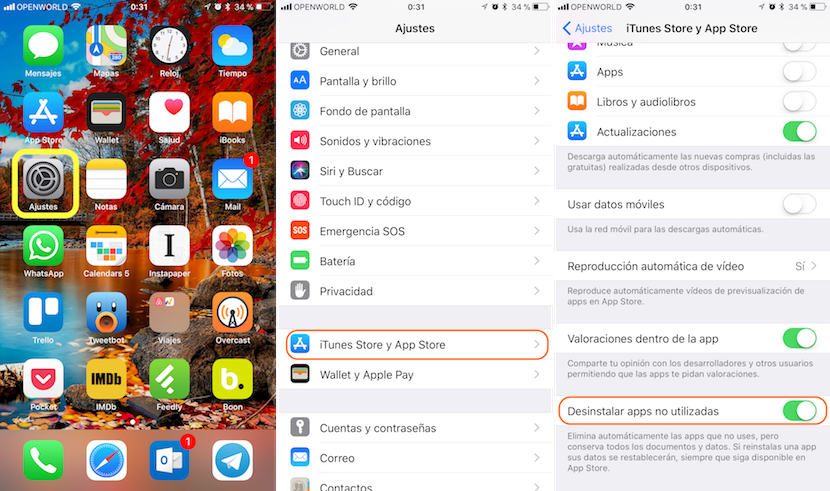С пускането на iPhone 7, Apple сложи край на нелепото пространство за съхранение, което беше предложила досега, преминавайки от оскъдните 16 GB до 32 GB, цифра, която не е за изстрелване на ракети, но дава по-голяма маневра потребители. Но с пускането на iPhone, Apple отново промени капацитета за съхранение, предлагайки две версии: 64GB и 256GB, точно като iPhone X.
Но въпреки че разшири пространството за съхранение, Apple добави нова функция, за да можем редовно да получаваме допълнително място на нашия iPhone или iPad. Тази функция се грижи за автоматично изтриване на приложенията, които не сме използвали наскоро.
Много от нас са потребители, които с глупостите на „Ще го пробвам“ изтегляме голям брой приложения и в повечето случаи забравяме да го изтрием по-късно, заемайки пространство, което бихме могли да използваме за други цели като снимки или видеоклипове. Apple е наясно с този навик от страна на потребителите и ни предлага опция, за която ще се погрижим открийте онези приложения, които не сме използвали от известно време, и продължете да ги изтривате, да, запазване на данните от него, в случай че го изтеглим отново.
Активирайте автоматичното изтриване на приложения
- Първо се отправяме нагоре настройки.
- В Настройки търсим iTunes Store и App Store и щракнете.
- В менюто, което се появява по-долу, раздел Автоматични изтегляния, където можем да конфигурираме устройството така, че Музикалните книги и приложенията да се изтеглят автоматично на това устройство, ако ги закупим от друго, свързано със същия идентификатор. Също така намираме опцията за използване на мобилни данни за автоматично изтегляне и автоматично възпроизвеждане на видеоклипове от App Store.
- В края на това меню намираме опцията Деинсталирайте неизползвани приложения. Чрез активиране на този превключвател iOS 11 ще изследва нашето устройство и ще продължи да изтрива приложенията, които не сме използвали от известно време, като говорим за данните, ако ги изтеглим отново.